Warum FTPes und nicht FTP oder FTPs?
Bei dem „normalen“ FTP werden alle daten inkl. dem Benutzernamen und dem Passwort als klartext übertragen. Es gibt die Erweiterung FTPs, bei der die übertragenen Dateien verschlüsselt werden – allerdings nicht zwingend Benutzername und Passwort. Nur FTPes stellt eine komplett verschlüsselte Verbindung zum Server her. Leider unterstützen nur wenige FTP-Programme FTPes…
FTPes-Programm Filezilla installieren
Für die Verbindung zu einem Server über FTP(es) eignet sich das Open Source Programm FileZilla. Das Programm ist für alle gängigen Betriebssysteme, wie Linux (empfohlen!), Windows oder Mac, zu haben.
Hier der Link zur Projektseite: www.filezilla-project.org
Unter Linux emfpfiehlt es sich (wie immer) das Programm aus den Paktetquellen zu installieren.
Zur Installation selbst muss ja nichts mehr gesagt werden.
Verbindung zum Server herstellen
Nach dem Programmstart klickt man oben links auf “Datei“ und da auf den “Servermanager“.
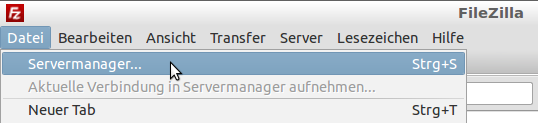
Im Servermanager ist auf der linken Seite die Möglichkeit “Neuer Server“ zu finden. Diese anklicken. Den neuen Server für mtmedia nennst Du z.B. “mtmedia“. Trage dort, wie auf dem Bild zu sehen, die benötigten Angaben ein:
Server: eggmann.mtmedia.org
Port: kannst du getrost leer lassen
Protokoll: FTP
Servertyp: Explizites FTP über TLS erfordern
Verbindungsart: Nach Passwort fragen
Benutzer: na den Benutzer eben
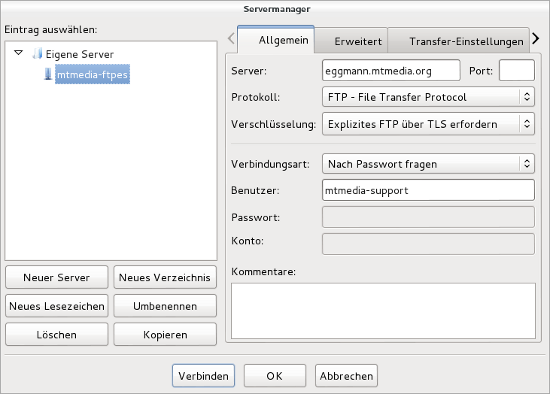
Nachdem Du die Angaben eingetippt hast, klickst Du auf “Verbinden“. Jetzt gibts du noch das Passwort ein. Loggst du dich das erste Mal auf dem Server ein wirst du gefragt, ob der Sicherheits-Schlüssel korrekt ist (sprich: Ob die Verbindung zum korrekten Server besteht).
Das Zertifikat ist auf mtmedia.org von StartCom ausgestellt den aktuellen Fingerprint findest du auf unserer Startseite
Wird ein anderer Schlüssel angezeigt bist du mit einem anderen Server verbunden – brich bitte ab! Sollte sich nach mehrmaligen Probieren daran nichts ändern schreib bitte unserem support eine E-Mail. Ist der Schlüssel korrekt, kannst du auf “Diesem Server immer vertrauen“ klicken, damit du den Schlüssel nicht jedesmal überprüfen musst ;-)
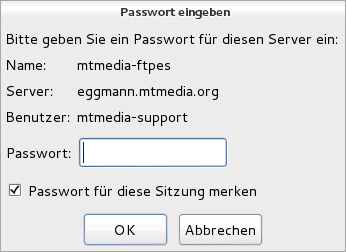
Nachdem das Programm geschlossen wurde, kannst du dich wieder mit dem Server verbinden, indem Du den “Servermanager“ öffnest, danach den Server, in unserem Beispiel “mtmedia“, wählst und auf “Verbinden“ klickst.